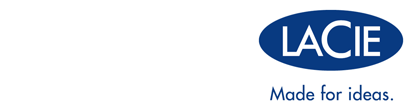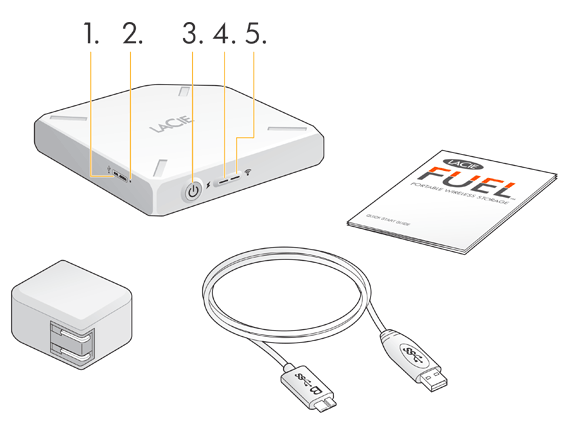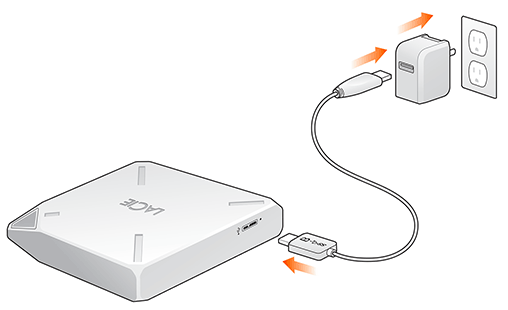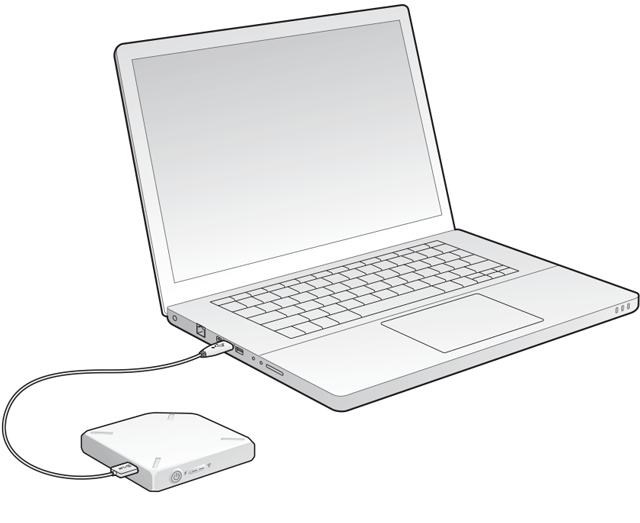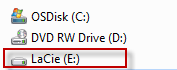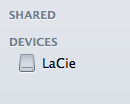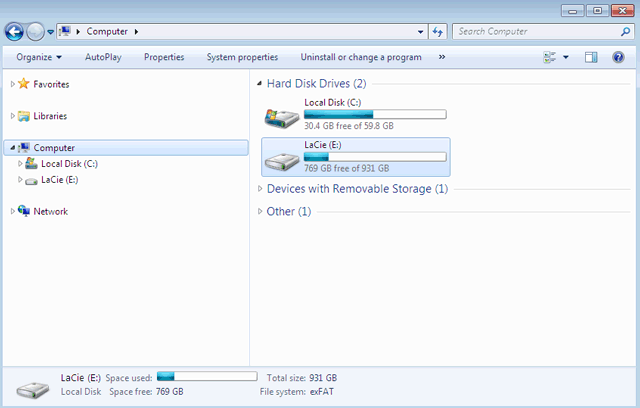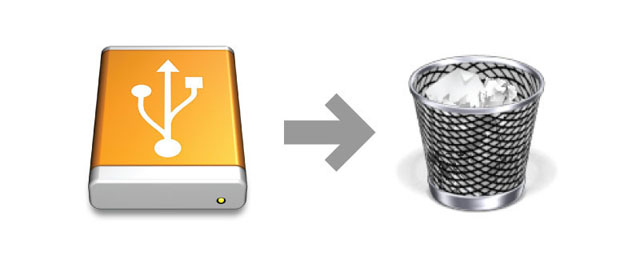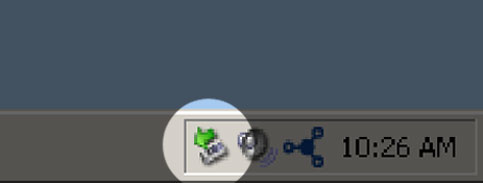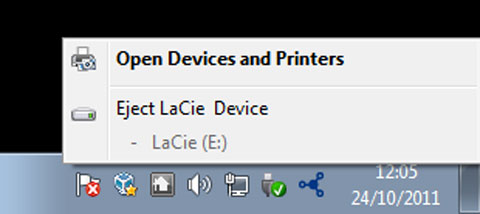Inhaltsverzeichnis
LaCie Fuel-Handbuch
dieses Dokuments zu erhalten. Das Dokument bietet stets aktuelle Inhalte, erweiterbare Abbildungen, eine einfachere Navigation sowie eine Suchfunktion.
Einführung
 Herzlichen Glückwunsch zum Kauf Ihres mobilen, drahtlosen LaCie Fuel-Speichergeräts. Dieses Gerät verfügt über eine mobile externe Festpatte, die ein Wi-Fi-Signal aussendet. Sie können digitale Medien auf dem Gerät speichern und Inhalte auf andere Geräte – iPad®, iPhone®, iPod® touch, Android™-Tablet oder -Smartphone, andere Tablets, Smartphones oder Computer mit Wi-Fi-Funktion – streamen.
Herzlichen Glückwunsch zum Kauf Ihres mobilen, drahtlosen LaCie Fuel-Speichergeräts. Dieses Gerät verfügt über eine mobile externe Festpatte, die ein Wi-Fi-Signal aussendet. Sie können digitale Medien auf dem Gerät speichern und Inhalte auf andere Geräte – iPad®, iPhone®, iPod® touch, Android™-Tablet oder -Smartphone, andere Tablets, Smartphones oder Computer mit Wi-Fi-Funktion – streamen.
Dieses Handbuch enthält Anweisungen zur Nutzung des LaCie Fuel-Speichergeräts mit Ihren Geräten und Lösungen zur Fehlerbehebung. Falls Probleme auftreten, lesen Sie zuerst den Abschnitt unter Hilfe erhalten.
Funktionen des LaCie Fuel-Speichergeräts
Das LaCie Fuel-Speichergerät bietet unter anderem folgende Funktionen:
- Speicherung von Videos, Musik, Fotos und Dokumenten. Die 1 TB-Festplatte bietet Speicherplatz für mehr als 300 Videos in HD-Qualität (1,5 GB MP4 H.264), 125.000 Musiktitel oder 100.000 Fotos.1)
- Schnelles Laden von Medien. Das LaCie Fuel-Speichergerät verfügt über einen USB 3.0-Anschluss für hohe Übertragungsraten von bis zu 5 Gbit/s. Um die hohen USB 3.0-Übertragungsraten zu nutzen, schließen Sie Ihr Gerät an einen Windows®- oder Mac®-Computer mit USB 3.0-Anschluss an. Das LaCie Fuel-Speichergerät kann über einen USB 2.0-Anschluss verbunden werden; die Datenübertragungsrate liegt in diesem Fall jedoch bei maximal 480 MB/s.
- Freigabe von Inhalten für mehrere Benutzer. Da Ihr LaCie Fuel-Speichergerät drei oder mehr Geräte mit Wi-Fi-Funktion gleichzeitig streamen kann, können mehrere Benutzer gleichzeitig auf Ihre drahtlose Medienbibliothek zugreifen.
- Bis zu 8 Stunden ununterbrochene Wiedergabe. Ihr LaCie Fuel-Speichergerät ermöglicht bis zu 8 Stunden ununterbrochenes Video-Streaming.2)
- Multitasking. Während Sie in Ihrem Heimnetzwerk oder über Ihren bevorzugten Wi-Fi-Hotspot im Internet surfen, können Sie auf Ihrem Mobilgerät Musik hören, Filme oder Fotos ansehen.
- Verwalten von Mediendateien. Mit der LaCie Media™-App können Sie Musik im Hintergrund abspielen, Ihre persönlichen Diashows zusammenstellen, Lesezeichen in Videos setzen und vieles mehr.
- Synchronisieren von Dateien. Mit der kostenlosen Seagate Media Sync™-Software können Sie Ihre Mediendateien auf dem LaCie Fuel-Speichergerät automatisch synchronisieren.
Überblick über LaCie Fuel
Dieser Abschnitt beschreibt die verschiedenen Komponenten des LaCie Fuel-Speichergeräts und bietet Informationen zum Laden des Akkus.
Inhalt des Pakets
- Mobiles drahtloses Speichergerät von LaCie Fuel
- USB 3.0-Kabel und Netzteil
- (die) Kurzanleitung
Produktüberblick
- USB-Anschluss
- Schaltfläche „Werkseinstellungen“ Eine versenkte Taste neben dem USB 3.0-Anschluss an der Seite des Geräts. Drücken Sie die Taste, und lassen Sie sie wieder los, um Ihr LaCie Fuel-Speichergerät auf die Werkseinstellungen zurückzusetzen. Dabei werden keine Daten gelöscht.
- Ein-/Ausschalttaste: Zum Einschalten des LaCie Fuel-Speichergeräts drücken. Zum Ausschalten erneut drücken.
- Betriebsanzeige:
- Leuchtet grün: Voll geladen.
- Gelb: Wird geladen.
- Rot: Niedriger Akkustand, Aufladen erforderlich (siehe Laden des Akkus).
- Wi-Fi-Anzeige: Zeigt den Wi-Fi-Status des LaCie Fuel-Speichergeräts an.
- Blinkt blau: LaCie Fuel wird gestartet.
- Blau: LaCie Fuel ist betriebsbereit.
- Weiß: Das Gerät ist über eine USB-Verbindung an einen Computer angeschlossen und nicht bereit für den Wi-Fi-Modus.
Laden des Akkus
Das LaCie Fuel-Speichergerät ist mit einem Lithium-Ionen-Akku ausgestattet. Mit vollständig geladenem Akku sind bis zu 8 Stunden ununterbrochenes Streaming möglich. Bei der Wiedergabe von Videos mit hoher Auflösung verkürzt sich die Akkulaufzeit. Die Standby-Zeit des Speichergeräts liegt bei bis zu 25 Stunden. Der Standby-Modus wird aktiviert, nachdem 5 Minuten lang nicht auf das Speichergerät zugegriffen wurde.
Die Betriebsanzeige zeigt den Akkustatus an:
- Grün: Voll geladen.
- Gelb: Wird geladen.
- Rot: Niedriger Akkustand, ca. 5-10 Minuten Akkulaufzeit.
Am schnellsten lässt sich der Akku aufladen, wenn Sie Ihr LaCie Fuel-Gerät mit dem mitgelieferten USB-Kabel und Netzteil an eine Steckdose anschließen. Es dauert ca. 4 Stunden, bis der Akku vollständig geladen ist.
Das LaCie Fuel-Speichergerät wird auch geladen, während es an einen Computer angeschlossen ist, jedoch langsamer. Die Lebensdauer eines Akkus ist von der Zahl der Ladezyklen abhängig. Der Akku ist nicht austauschbar.
Unterstützte Geräte und Betriebssysteme
Das LaCie Fuel-Speichergerät ist mit folgenden Geräten kompatibel:
- iPad, iPhone oder iPod touch mit iOS 5.1 und höher
- Tablets und Smartphones mit Android 2.3 oder höher
- Windows-Computer mit Windows 8, Windows 7 oder Windows Vista®
- Mac®-Computer mit Mac OS® X 10.6 oder höher
Linux-Betriebssysteme werden nicht unterstützt. Wenn Ihr Linux-Betriebssystem Unterstützung für Browser bietet, über einen Media-Player verfügt und WLAN-Verbindungen ermöglicht, sollte
eine Verbindung mit dem LaCie Fuel-Speichergerät möglich sein.
Unterstützte Webbrowser
Der Zugriff auf die Medienbibliothek Ihres LaCie Fuel-Speichergeräts ist mit folgenden Browsern möglich:
- Safari® ab 5
- WebKit
- Internet Explorer® 9 oder höher
- Firefox®
- Google Chrome™
Unterstützte Medienformate
Ihr Mobilgerät bietet Unterstützung für verschiedene Medienformate. Wenn Sie ein auf LaCie Fuel gespeichertes Video nicht wiedergeben können, während eine Wi-Fi-Verbindung zu Ihrem Mobilgerät besteht, ist die Auflösung möglicherweise zu hoch oder Ihr Mobilgerät bietet keine Unterstützung für das betreffende Videoformat.
Hochauflösende Dateien
Wenn es sich bei dem Video um eine 1080i- oder 1080p-Datei handelt, ist unter Umständen eine höhere Bandbreite erforderlich, was zu Aussetzern in der Bildwiedergabe führen kann bzw. die Wiedergabe unmöglich macht. Verwenden Sie ein Video mit einer niedrigeren Auflösung bzw. ein Programm, mit dem Sie die Auflösung der Datei ändern können.
Unterstützte Codecs
Bestätigen Sie, dass der Videotyp bzw. -Codec vom Mobilgerät unterstützt wird. Einige Drittanbieteranwendungen wie VLC zeigen Informationen über die Datei und den entsprechenden Codec an.
Unterstützte Medienformate
- iOS: Informationen über die unterstützten Medienformate finden Sie auf der iOS-Entwickler-Website.
- Android: Informationen über die unterstützten Medienformate finden Sie auf der Android-Entwickler-Website.
Hardware-Spezifikationen
- Laufwerkskapazität: 1 TB
- USB 3.0-Anschluss (für schnellere Übertragung) Kompatibel mit USB 2.0-Anschlüssen.
- Akku: Lithium-Ionen-Akku, nicht vom Benutzer austauschbar
- Akkulaufzeit: Bis zu 10 Stunden ununterbrochenes Streaming (1 Benutzer), bis zu 30 Stunden Standby
- Maximale Wi-Fi-Reichweite: 45 Meter
- Dateiformat: exFAT:
Informationen über die Wi-Fi-Sicherheit von LaCie Fuel
Da das LaCie Fuel-Speichergerät ein Wi-Fi-Signal aussendet, kann es von jedem Wi-Fi-Gerät in Reichweite des Signals (bis zu 45 Meter) erkannt werden. Mithilfe eines Kennworts können Sie den Zugriff auf Ihr LaCie Fuel-Speichergerät einschränken (see the LaCie Media App user manual for instructions).
Anschließen des LaCie Fuel-Speichergeräts
Das LaCie Fuel-Speichergerät verfügt über ein eigenes drahtloses Netzwerk. Wenn Sie sich über ein Mobilgerät bzw. einen Computer mit Wi-Fi-Funktion mit dem LaCie Fuel-Netzwerk verbinden, wird eine drahtlose Verbindung zum LaCie Fuel-Speichergerät aufgebaut. Sie können auch eine Internetverbindung herstellen (konkurrenter Modus), wenn das LaCie Fuel-Speichergerät angeschlossen ist.
Betriebssystem
LaCie Fuel mit einem Wi-Fi-Netzwerk verbinden
Sie können auf Ihrem mobilen Gerät eine Internetverbindung herstellen, wenn es mit der LaCie Fuel verbunden ist. Dieser Vorgang wird als konkurrenter Modus bezeichnet. Informationen hierzu erhalten Sie im LaCie Media App-Benutzerhandbuch.
Kopieren von Inhalten
Sie können Inhalte vom und auf das LaCie Fuel-Speichergerät kopieren, wenn es über eine USB- oder Wi-Fi-Verbindung an Ihren Computer angeschlossen ist. Beim Kopieren großer Mengen von Inhalten wird empfohlen, für eine hohe Kopiergeschwindigkeit das LaCie Fuel-Speichergerät mit dem mitgelieferten USB 3.0-Kabel an den Computer anzuschließen.
Informationen zur drahtlosen Verbindung Ihres Mobilgeräts bzw. Computers mit dem LaCie Fuel-Speichergerät finden Sie unter Anschließen des LaCie Fuel-Speichergeräts.
Verbinden des LaCie Fuel-Speichergeräts mit Ihrem Computer
- Schalten Sie das LaCie Fuel-Speichergerät ein.
- Suchen Sie auf Ihrem Computer das LaCie Fuel-Speichergerät:
- Windows 8: Drücken Sie die Windows-Taste + D, und wählen Sie anschließend Explorer aus.
- Windows XP: Rufen Sie das Startmenü auf, und klicken Sie auf Arbeitsplatz.
Kopieren von Inhalten auf das LaCie Fuel-Speichergerät per Drag-and-Drop
Daten können auf verschiedene Arten von Ihrem Computer auf das LaCie Fuel-Speichergerät kopiert werden. Eine der einfachsten Methoden ist das Kopieren von Dateien per Drag-and-Drop.
Hochladen von Inhalten auf das LaCie Fuel-Speichergerät über Wi-Fi
Am einfachsten lassen sich Inhalte von Ihrem Mobilgerät mithilfe der LaCie Media-App hochladen.
Bei den folgenden Anleitungen wird davon ausgegangen, dass Sie eine drahtlose Verbindung zum LaCie Fuel-Speichergerät hergestellt haben. Bei fehlender Wi-Fi-Verbindung siehe Anschließen des LaCie Fuel-Speichergeräts.
Falls die LaCie Media-App auf Ihrem mobilen Gerät nicht installiert ist, besuchen Sie den App Store, und laden Sie die App herunter.
Hochladen von Inhalten von einem Mobilgerät mit LaCie Media
Hochladen vom Computer
- Stellen Sie eine drahtlose Verbindung zwischen Ihrem Computer und dem LaCie Fuel-Speichergerät her.
- Auswählen des LaCie Fuel-Speichergeräts:
- Mac-Benutzer: Wählen Sie Start > Mit Server verbinden aus. Geben Sie in die Server-Adresszeile cifs:\\172.25.0.1 ein. Wählen Sie Gast und anschließend Verbinden aus. Das LaCie Fuel-Speichergerät ist nun Ihrem Computer zugeordnet.
- Windows-Benutzer: Öffnen Sie ein Explorer-Fenster. Geben Sie im Feld „Ordner“ \\172.25.0.1.\Public ein. Das LaCie Fuel-Speichergerät ist nun Ihrem Computer zugeordnet.
- Ziehen Sie die Dateien vom Computer auf das Speichergerät.
Herunterladen von Inhalten vom LaCie Fuel-Speichergerät über Wi-Fi
Sie können Inhalte vom LaCie Fuel-Speichergerät über eine Wi-Fi-Verbindung auf Ihrem Mobilgerät bzw. Computer speichern.
Herunterladen von Inhalten auf Mobilgeräte über Wi-Fi
Herunterladen von Inhalten auf den Computer über Wi-Fi
Verbinden Sie Ihren Computer mit dem Wi-Fi-Netzwerk des LaCie Fuel-Speichergeräts bzw. stellen Sie eine Verbindung im konkurrenten Modus her. Einzelheiten unter Anschließen des LaCie Fuel-Speichergeräts.
- Tippen Sie die folgende IP-Adresse in einen Webbrowser: 172.25.0.1.
- Die Ansicht „Videos“ wird in Ihrem Webbrowser angezeigt.
- Wählen Sie die gewünschte Ansicht für das Herunterladen von Inhalten aus. Zum Beispiel Videos oder Fotos.
- Wählen Sie die Objekte, die Sie herunterladen möchten. Ein Häkchen erscheint auf jedem Objekt, das Sie auswählen.
Kopieren und Synchronisieren von Dateien mit Seagate Media Sync
Wenn Sie an den Mediendateien auf Ihrem Computer Änderungen vornehmen, können Sie diese auf dem LaCie Fuel-Speichergerät mit der Seagate Media Sync-App automatisch synchronisieren.
Installieren von Seagate Media Sync
- Geben Sie in einem beliebigen Webbrowser www.seagate.com ein. Geben Sie im Suchfeld Media Sync ein.
- Wählen Sie einen Link aus, um die Software auf Ihrem Computer zu installieren.
- Befolgen Sie alle Installationsanweisungen.
Kopieren und Synchronisieren von Dateien auf Windows-Computern
- Schließen Sie die LaCie Fuel-Festplatte mit dem USB 3.0-Kabel an den Computer an.
- Starten Sie Seagate Media Sync. Vergewissern Sie sich, dass die LaCie Fuel-Festplatte im Fenster „Eigene Geräte“ angezeigt wird.
- Klicken Sie auf Jetzt synchronisieren, um diese Option für die LaCie Fuel-Festplatte auszuwählen.
- Auswahl eines Synchronisierungsplans
- Einfache iPad-Synchronisierung: automatische Synchronisierung der Mediendateien, die ein iPad wiedergeben bzw. anzeigen kann. Um Änderungen am Synchronisierungsplan vorzunehmen, wählen Sie Synchronisierungseinstellungen bearbeiten im Media Sync-Fenster aus.
- Einfache Synchronisierung: automatische Synchronisierung der Medienordner auf dem Computer mit der externen Festplatte. Um Änderungen am Synchronisierungsplan vorzunehmen, wählen Sie Synchronisierungseinstellungen bearbeiten im Media Sync-Fenster aus.
- Angepasste Synchronisierung: manuelle Auswahl der Ordner und Medientypen zur Synchronisierung zwischen Computer und externer Festplatte.
- Wählen Sie die Ordner auf dem Computer aus, die mit der externen Festplatte synchronisiert werden sollen.
- Klicken Sie auf Weiter, um zum Fenster „Dateitypen“ zu gelangen.
- Um nur Dateien zu synchronisieren, die auf bestimmten Apple- oder Android-Geräten geöffnet werden können, klicken Sie auf das Menü unter Dateien synchronisieren für, und wählen Sie die Geräte aus der Liste aus. Wählen Sie alle digitalen Geräte aus, um sämtliche Dateien zu synchronisieren, die von den Geräten als Video-, Musik- oder Bilddateien erkannt werden. Die Dateitypen hängen vom ausgewählten Gerät ab.
- Aktivieren Sie die Kontrollkästchen der Medientypen, um auszuwählen, was synchronisiert werden soll.
- Klicken Sie auf „Fertig stellen“.
- Trennen Sie nach der Synchronisierung die LaCie Fuel-Festplatte vom Computer (siehe Auswerfen des USB-Laufwerks).
Kopieren und Synchronisieren von Dateien auf Mac-Computern
- Schließen Sie die LaCie Fuel-Festplatte mit dem USB 3.0-Kabel an den Computer an.
- Starten Sie Seagate Media Sync. Vergewissern Sie sich, dass das Gerät links im Seagate Media Sync-Fenster angezeigt wird. Falls mehrere Festplatten an den Computer angeschlossen sind, wählen Sie die gewünschte Festplatte für die Synchronisierung aus. Für jede Festplatte gelten eigene Einstellungen.
- Wählen Sie in der rechten Leiste des Anwendungsfensters eine Synchronisierungsmethode aus.
- Einfache iPad-Synchronisierung: automatische Synchronisierung der Mediendateien, die ein iPad wiedergeben bzw. anzeigen kann. Um Änderungen am Synchronisierungsplan vorzunehmen, wählen Sie Synchronisierungseinstellungen bearbeiten im Media Sync-Fenster aus.
- Einfache Synchronisierung: automatische Synchronisierung der Medienordner auf dem Computer mit der externen Festplatte. Um Änderungen am Synchronisierungsplan vorzunehmen, wählen Sie Synchronisierungseinstellungen bearbeiten im Media Sync-Fenster aus.
- Angepasste Synchronisierung: manuelle Auswahl der Ordner und Medientypen zur Synchronisierung zwischen Computer und externer Festplatte.
- Wählen Sie Meine Ordner Filme, Musik und Bilder einschließen aus, um die Standard-Medienordner des Mac als Quellordner zu verwenden.
- Wenn Sie weitere Dateien und Ordner auf Ihrem Computer einschließen möchten, klicken Sie auf die Schaltfläche +, und navigieren Sie zu den Ordnern, in denen sich die Medien befinden.
- Um Dateien zu synchronisieren, die auf Apple-Geräten geöffnet werden können, wählen Sie aus der Liste Dateien synchronisieren für: das entsprechendeGerät aus.
- Um die zu synchronisierenden Inhalte zu filtern, wählen Sie unter Hinzufügen die Inhalte aus, die Sie synchronisieren möchten.
- Klicken Sie auf Jetzt synchronisieren oder Automatische Synchronisierung, wenn Sie Mediendateien nach Herstellen der Verbindung zwischen Computer und LaCie Fuel-Festplatte automatisch synchronisieren möchten.
- Trennen Sie nach der Synchronisierung die LaCie Fuel-Festplatte vom Computer (siehe Auswerfen des USB-Laufwerks)
Verwalten der angeschlossenen Festplatten mit Media Sync
Sie können die Seagate Media Sync-App mit NTFS-, exFAT-, und FAT32-formatierten Festplatten verwenden. Die Festplatten können über USB-, FireWire- und eSATA-Anschlüsse verbunden werden.
Klicken Sie auf die Festplatte, um Informationen über die Nutzung des Speicherplatzes auf der Festplatte anzuzeigen.
Klicken Sie auf Einstellungen, um Optionen für Laufwerktest, Aktivitätsanzeige, Energieeinstellungen, Produktregistrierung und Software-Updates anzuzeigen. Die Meldungen von Seagate Advisor zu Sonderangeboten und Tipps in der Taskleiste lassen sich ein- und ausschalten.
Klicken Sie auf Laufwerksinfo, um die Seriennummer der Festplatte, die Firmwareversion und das verwendete Dateisystem anzuzeigen.
Inhalte von der LaCie Fuel-Festplatte löschen
Um Inhalte von der LaCie Fuel-Festplatte zu löschen, schließen Sie sie mit dem mitgelieferten USB 3.0-Kabel an einen Computer an. Schalten Sie die LaCie Fuel-Festplatte an, und wählen Sie die zu löschenden Inhalte aus. Trennen Sie nach dem Löschvorgang die LaCie Fuel-Festplatte vom Computer (siehe Auswerfen des USB-Laufwerks).
Zugreifen auf Videos, Fotos und Musik
Sie können von einem mobilen Gerät oder Ihrem Computer aus auf Ihre Medienbibliothek zugreifen. Installieren Sie die LaCie Media™-App, um den Zugriff auf Mediendateien von einem mobilen Gerät aus zu erleichtern. Die App finden Sie im App Store für Ihr Gerät.
Sie können auch Videos, Fotos und Musik über einen Webbrowser auf einem Computer oder Mobilgerät wiedergeben. Geben Sie www.laciefuel.com ein, um auf Ihre Medienbibliothek zuzugreifen.
Informationen hierzu erhalten Sie im LaCie Media App-Benutzerhandbuch.
Nicht unterstützte Mediendateien
Die LaCie Media-App ist die optimale Lösung zur Verwaltung Ihres LaCie Fuel-Speichergeräts und Wiedergabe von Mediendateien, die von Ihrem Mobilgerät unterstützt werden. Bestimmte Dateien können jedoch in der App nicht abgespielt werden, da LaCie Media keine Möglichkeit zur Konvertierung der auf dem Gerät gespeicherten Mediendateien bietet. Wenn in Ihrer Medienbibliothek mehrere nicht unterstützte Dateien vorhanden sind, können Sie:
- die auf dem Computer gespeicherten Dateien in ein kompatibles Format konvertieren, bevor sie auf das LaCie Fuel-Speichergerät kopiert werden. LaCie Media kann die Dateien wiedergeben, nachdem sie in ein Medienformat konvertiert wurden, das von Ihrem mobilen Gerät unterstützt wird.
- auf Ihrem Mobilgerät eine Drittanbieteranwendung verwenden, die für die Wiedergabe der Mediendateien geeignet ist. Achten Sie bei der Suche im App Store darauf, dass die kompatible App über folgende Funktionen verfügt:
- Unterstützung für Ihre Dateitypen
- Unterstützung für Netzwerk- und Drahtlosgeräte
Bei Verwendung einer Drittanbieteranwendung:
- Bestätigen Sie die Verbindung zum LaCie Fuel-Netzwerk.
- Wählen Sie Netzwerk-/Drahtlosgeräte als Quelle aus.
- Wählen Sie das LaCie Fuel-Speichergerät als Quellwiedergabegerät aus.
Ihr LaCie Fuel-Speichergerät
Sie können nach der Einrichtung des LaCie Fuel-Speichergeräts die Einstellungen ändern bzw. die werkseitigen Standardeinstellungen wiederherstellen.
Laden des LaCie Fuel-Speichergeräts
Der Akku des LaCie Fuel-Speichergeräts ist bereits werksseitig aufgeladen und kann zwischen 45 Minuten und 1 Stunde betrieben werden. Laden Sie den Akku des LaCie Fuel-Speichergeräts, bevor Sie es an andere Geräte anschließen, um auf Videos, Fotos und Musik zuzugreifen. Weitere Informationen zum Ladevorgang finden Sie unter Laden des Akkus.
Neustart des LaCie Fuel-Speichergeräts
Bei kleineren Problemen mit LaCie Fuel versuchen Sie einen Neustart. Anweisungen zum Neustart von LaCie Fuel finden Sie im LaCie Media App-Benutzerhandbuch.
Wenn die Festplatte hochgefahren ist und ein Wi-Fi-Signal sendet, erscheint die LaCie Fuel in der Liste der Wi-Fi-Netzwerke auf Ihrem Gerät. Sie müssen erneut eine Verbindung zum LaCie Fuel-Gerät herstellen (siehe Anschließen des LaCie Fuel-Speichergeräts).
Einschalten des LaCie Fuel-Speichergeräts
Um die LaCie Fuel auszuschalten, drücken Sie die Ein/Aus-Taste auf dem Gerät oder schalten Sie das Gerät über die LaCie Media-App aus. Wenn das LaCie Fuel-Speichergerät ausgeschaltet wird, wird das Wi-Fi-Signal deaktiviert.
Wiederherstellen der werkseitigen Standardeinstellungen des LaCie Fuel-Speichergeräts
Beim Wiederherstellen der werkseitigen Standardeinstellungen des LaCie Fuel-Speichergeräts bleiben alle auf dem Gerät gespeicherten Dateien erhalten. Ihre Dateien und Ordner werden aufbewahrt; alle anderen Einstellungen wie der Gerätename und das Kennwort werden hingegen gelöscht. Das Zurücksetzen der LaCie Fuel auf Werkseinstellungen ist zum Beispiel sinnvoll, wenn Sie das Kennwort vergessen haben. Sie können die Werkseinstellungen des Geräts wiederherstellen mit:
- LaCie Media (Anweisungen siehe LaCie Media App-Benutzerhandbuch)
- Der Schalter zum Zurücksetzen auf Werkseinstellungen befindet sich neben dem USB 3.0-Anschluss seitlich am Gerät. Drücken Sie den Schalter mit einem spitzen Gegenstand (z. B. dem Ende einer Büronadel) ein und lassen Sie ihn wieder los, um die LaCie Fuel auf Original-Werkseinstellungen zurückzusetzen.
Ändern des LaCie Fuel-Gerätenamens
Die LaCie Fuel trägt den Namen LaCie Fuel xxxx, wobei xxxx der eindeutigen Kennung Ihres Geräts entspricht. Dieser Name wird in der Liste der Drahtlosnetzwerke angezeigt. Er wird auch als SSID (Service Set Identifier) bezeichnet. Sie können den Namen mit LaCie Media ändern.
Stellen Sie nach der Änderung des Namens erneut eine Verbindung zum LaCie Fuel-Speichergerät her (siehe Anschließen des LaCie Fuel-Speichergeräts).
Einrichten eines Kennworts
Dies ist zum Beispiel sinnvoll, wenn Sie sich in einer Umgebung befinden, in der Sie nicht wollen, dass andere eine Verbindung zu Ihrem LaCie Fuel-Speichergerät herstellen. Wenn Sie ein Kennwort einrichten, wird die WPA-Verschlüsselung aktiviert, um die Kommunikation zu schützen. Anweisungen hierzu erhalten Sie im LaCie Media App-Benutzerhandbuch.
Ändern der LaCie Media-App-Sprache
Die LaCie Media App unterstützt mehrere Sprachen. Sie können die Sprache der App ändern. Das Ändern der App-Sprache wirkt sich nicht auf die Spracheinstellungen des verwendeten Mediengeräts aus. Anweisungen hierzu erhalten Sie im LaCie Media App-Benutzerhandbuch.
Inhalte vom LaCie Fuel-Speichergerät löschen
Um Inhalte vom LaCie Fuel-Speichergerät zu löschen, schließen Sie es mit dem mitgelieferten USB 3.0-Kabel an Ihren Computer an. Schalten Sie das LaCie Fuel-Speichergerät an, und wählen Sie die zu löschenden Inhalte aus. Trennen Sie nach dem Löschvorgang das LaCie Fuel-Speichergerät vom Computer (siehe Auswerfen des USB-Laufwerks).
Auswerfen des USB-Laufwerks
Externe USB-, FireWire- Thunderbolt- und eSATA-Geräte werden per Plug & Play integriert. Das heißt, dass das Speichergerät während des Computerbetriebs angeschlossen und wieder getrennt werden kann. Um einen Systemabsturz zu vermeiden, befolgen Sie beim Trennen der Verbindung mit dem Gerät bitte die folgenden Regeln.
Mac
Ziehen Sie das Symbol des Speichergeräts auf das Papierkorb-Symbol. (Das abgebildete Symbol ist ein allgemeines Symbol für ein USB-Gerät. Ihr Speichergerät wird möglicherweise durch ein Symbol dargestellt, das aussieht wie das tatsächliche Gerät.)
Wenn das Symbol nicht mehr auf dem Schreibtisch angezeigt wird, können Sie die Verbindung zum Speichergerät trennen.
Windows XP
Klicken Sie in der Taskleiste (unten rechts auf dem Bildschirm) auf das Auswurfsymbol (zu erkennen am kleinen grünen Pfeil über einem Hardwaregerät). In einer Meldung werden die Geräte aufgelistet, die mit dem Auswurfsymbol angesteuert werden können („Sicheres Entfernen von …“). Klicken Sie auf den Eintrag für das LaCie Fuel-Speichergerät.
Die folgende Meldung wird angezeigt: „Hardware kann jetzt entfernt werden“ (oder eine ähnliche Formulierung). Jetzt können Sie das Gerät trennen.
Windows Vista, Windows 7 und Windows 8
Klicken Sie auf der Taskleiste (rechts unten auf Ihren Bildschirm) auf das Stecker-Symbol (beachten Sie das weiße Häkchen im grünen Kreis!).
In einer Meldung werden die Geräte aufgelistet, die sicher entfernt werden können.
Wählen Sie Auswerfen für das Gerät aus, das Sie aushängen möchten. In einer Meldung werden Sie benachrichtigt, dass Sie das Gerät nun sicher entfernen können.
Hilfe erhalten
Sollten Sie Probleme mit Ihrem LaCie Produkt haben, suchen Sie bitte in der folgenden Tabellen-Liste nach verfügbaren Lösungen und Ressourcen.
| Auftrag | Quelle | Beschreibung | Ort |
|---|---|---|---|
| 1 | Schnellinstallationsanleitung | Kurz zusammengefasste Schritte zur Installation und Inbetriebnahme Ihres Produkts | Als Broschüre oder Zubehörbox in Ihrer Produktverpackung oder als PDF von der Produktseite herunter zu laden |
| 2 | Abschnitt zur Anwenderbetreuung | Themen zur interaktiven Fehlersuche für die häufigsten Probleme | www.lacie.com/support/, wählen Sie Ihr Produkt, klicken Sie dann auf die Registerkarte „Fehlersuche“ |
| 3 | Bedienungshandbuch | Enthält häufige Themen zur Störungs-Suche | SieheThemen zur Fehlersucheunten |
| 4 | Kunden-Betreuung | Richten Sie unter lacier.com ein Konto ein, registrieren Sie Ihr Produkt und füllen Sie ein Betreuungs-Ticket aus | Kontoeinrichtung hier: www.lacie.com/us/mystuff/login.htm?logout&rtn=mystuff |
Fehlerbehebung
Fehlersuche
Die LaCie Fuel-Festplatte ist ein Plug and Play-Gerät und daher einfach einzurichten und zu bedienen. In manchen Fällen können bei der Einrichtung und Verwendung jedoch zusätzliche Fragen aufkommen. Nachfolgend finden Sie eine Liste mit Lösungen zur Behebung bekannter Probleme.
Es dauert lange, bis Dateien in der LaCie Media-App oder im Browser erscheinen
Das LaCie Fuel-Gerät scannt einmalig alle Inhalte, die Sie auf die Festplatte kopieren. Dieser Vorgang kann eine Weile dauern, wenn Sie große Datenmengen kopieren.
Falls Sie kürzlich Dateien auf die LaCie Fuel-Festplatte kopiert haben und diese nicht angezeigt werden, klicken Sie in der LaCie Media-App auf das Symbol Aktualisieren bzw. auf die Schaltfläche Aktualisieren, um die Ansicht des Webbrowsers zu aktualisieren.
Ich kann keine Wi-Fi-Verbindung zur LaCie Fuel-Festplatte herstellen
- Vergewissern Sie sich, dass die LaCie Fuel-Festplatte eingeschaltet und nicht an den Computer angeschlossen ist und dass die Wi-Fi-Anzeige blau blinkt. Tipp: Die LaCie Fuel-Festplatte sendet kein Signal, wenn sie an einen Computer angeschlossen ist.
- Vergewissern Sie sich, dass die LaCie Fuel-Festplatte in der Liste der Wi-Fi-Netzwerke Ihres Geräts ausgewählt ist. Wenn Sie die Reichweite des LaCie Fuel-Signals verlassen, wird die Verbindung zur LaCie Fuel-Festplatte unterbrochen.
- Stellen Sie sicher, dass das LaCie Fuel-Speichergerät vollständig geladen ist. Wenn die LED-Anzeige rot leuchtet, laden Sie das Gerät, bis die Anzeige grün leuchtet.
- Wenn das LaCie Fuel-Speichergerät ein Signal sendet, aber dennoch keine Verbindung hergestellt werden kann, sind möglicherweise bereits zu viele Geräte mit dem LaCie Fuel-Speichergerät verbunden. Sie können HD-Videos an bis zu fünf Geräte mit Wi-Fi-Funktion bzw. – über eine Wi-Fi-Verbindung – an drei Geräte gleichzeitig streamen. Trennen Sie eines dieser Geräte.
- Wenn Sie über einen Browser streamen möchten, vergewissern Sie sich, dass auf Ihrem Gerät die drahtlose Verbindung aktiv ist. Rufen Sie eine beliebige URL auf. Sie werden auf die LaCie Fuel-Startseite umgeleitet.
- Klicken Sie auf Aktualisieren, um die Ansicht des Browsers zu aktualisieren.
- Falls die Fehlermeldung „Keine Wi-Fi-Verbindung vorhanden“ (oder eine ähnliche Formulierung) angezeigt wird, rufen Sie die Wi-Fi-Einstellungen des Geräts auf, und wählen Sie aus der Liste der Wi-Fi-Netzwerke LaCie Fuel aus, deinstallieren Sie die LaCie Media-App, und installieren Sie sie erneut auf Ihrem Mobilgerät.
Nicht alle Dateien funktionieren mit dem LaCie Fuel-Speichergerät.
Die LaCie Media-App ist die optimale Lösung zur Verwaltung Ihres LaCie Fuel-Speichergeräts und Wiedergabe von Mediendateien, die von Ihrem Mobilgerät unterstützt werden. Bestimmte Dateien können jedoch in der App nicht abgespielt werden, da LaCie Media keine Möglichkeit zur Konvertierung der auf dem Gerät gespeicherten Mediendateien bietet. Wenn in Ihrer Medienbibliothek mehrere nicht unterstützte Dateien vorhanden sind, können Sie:
- die auf dem Computer gespeicherten Dateien in ein kompatibles Format konvertieren, bevor sie auf das LaCie Fuel-Speichergerät kopiert werden. LaCie Media kann die Dateien wiedergeben, nachdem sie in ein Medienformat konvertiert wurden, das von Ihrem Mobilgerät unterstützt wird.
- auf Ihrem Mobilgerät eine Drittanbieteranwendung verwenden, die für die Wiedergabe der Mediendateien geeignet ist. Achten Sie bei der Suche im App Store darauf, dass die kompatible App über folgende Funktionen verfügt:
- Unterstützung für Ihre Dateitypen
- Unterstützung für Netzwerk- und Drahtlosgeräte
Bei Verwendung einer Drittanbieteranwendung:
- Bestätigen Sie die Verbindung zum LaCie Fuel-Netzwerk.
- Wählen Sie Netzwerk-/Drahtlosgeräte als Quelle aus.
- Wählen Sie das LaCie Fuel-Speichergerät als Quellwiedergabegerät aus.
Eine über iTunes® erworbene Videodatei kann nach dem Kopieren auf das LaCie Fuel-Speichergerät nicht wiedergegeben werden.
Von iTunes erworbene Videos sind mit DRM-Schutz versehen. Um solche Videos von Ihrem das LaCie Fuel-Speichergerät wiedergeben zu können, müssen Sie Ihr Apple-Gerät mit Ihrem iTunes-Konto synchronisieren.
Wenn Sie ein Video, das von iTunes erworben wurde, in der LaCie Media-App wiedergeben, erfolgt die Wiedergabe im Safari-Browser.
Mein Smartphone kann keine Verbindung zum LaCie Fuel-Speichergerät herstellen
Vergewissern Sie sich, dass das LaCie Fuel-Speichergerät in der Liste der Drahtlosnetzwerke ausgewählt ist. Einzelheiten unter Anschließen des LaCie Fuel-Speichergeräts.
Mein Computer kann keine Verbindung zum LaCie Fuel-Speichergerät herstellen
Vergewissern Sie sich, dass die Wi-Fi-Funktion aktiviert und in der Liste der Drahtlosnetzwerke LaCie Fuel ausgewählt ist. Einzelheiten unter Anschließen des LaCie Fuel-Speichergeräts.
Das LaCie Fuel-Speichergerät schaltet sich von selbst aus
Ihr Gerät befindet sich möglicherweise im Standby-Modus. Das LaCie Fuel-Speichergerät ist mit einer Energiesparfunktion ausgestattet und schaltet nach 5 Minuten Inaktivität automatisch in den Standby-Modus. Wenn ein Benutzer auf das Gerät zugreift, wechselt es automatisch wieder in den Betriebsmodus.
Das LaCie Fuel-Speichergerät sendet ein Signal, aber es kann dennoch keine Verbindung hergestellt werden
Es können drei oder mehr Geräte mit Wi-Fi-Funktion gleichzeitig vom LaCie Fuel-Speichergerät streamen. Einzelheiten unter Anschließen des LaCie Fuel-Speichergeräts.
Das LaCie Fuel-Speichergerät gibt einen Signalton aus, wenn es an den Computer angeschlossen wird
Prüfen Sie
- den Akku. Er muss möglicherweise aufgeladen werden.
- den USB-Anschluss Ihres Computers. Die Stromversorgung für angeschlossene Geräte ist bei einigen USB-Anschlüssen eingeschränkt. Wählen Sie einen anderen USB-Anschluss am Computer aus (falls vorhanden).
Die Kopiergeschwindigkeit vom Computer auf das LaCie Fuel-Speichergerät ist sehr langsam
Es gibt zwei mögliche Gründe, warum das Kopieren von Inhalten vom Computer auf das LaCie Fuel-Speichergerät langsamer ist als erwartet:
- Der Computer ist mit dem Wi-Fi-Netzwerk des LaCie Fuel-Speichergeräts verbunden. Die Kopiergeschwindigkeit über eine Wi-Fi-Verbindung kann sehr langsam sein, insbesondere wenn große Dateien bzw. eine große Menge an Dateien gleichzeitig kopiert werden sollen. Verbinden Sie das LaCie Fuel-Speichergerät mit dem mitgelieferten USB 3.0-Kabel an Ihren Computer.
- Ihr Computer verfügt über keinen USB 3.0-Anschluss. Die Kopiergeschwindigkeit ist bei Computern mit USB 3.0-Anschluss um ein Vielfaches höher. Das LaCie Fuel-Speichergerät kann über einen USB 2.0-Anschluss verbunden werden; in diesem Fall arbeitet das Gerät jedoch nur mit der Geschwindigkeit eines USB 2.0.
In Foto-Diashows erscheinen Albumcover
Das LaCie Fuel-Speichergerät schließt Bilder ab einer Größe von 50 Kilobyte in die Fotosammlung ein, sodass größere Albumcover in Diashows erscheinen. Achten Sie darauf, die Größe von Albumcovern auf unter 50 Kilobyte zu begrenzen, um dies zu verhindern.
Die Inhalte werden nicht angezeigt, wenn ich das LaCie Fuel-Speichergerät im Suchfeld bzw. Browser eingebe
Es werden keine Inhalte von Ihrem Mobilgerät oder Computer auf das LaCie Fuel-Speichergerät kopiert, wenn Sie etwas im Suchfeld oder Browser eingeben. Entfernen Sie die Inhalte aus dem Suchfeld, geben Sie in der Browser-Adresszeile einen beliebigen Wert ein, und drücken Sie die Eingabetaste. Der Kopiervorgang sollte nun starten.
Rechtliche Hinweise
Hinweise zum Copyright
Copyright © 2024 LaCie. Alle Rechte vorbehalten. Diese Veröffentlichung darf ohne die vorherige schriftliche Genehmigung von LaCie weder ganz noch auszugsweise vervielfältigt, wiedergegeben, abrufbar gespeichert oder in irgendeiner Form, sei es elektronisch, mechanisch, als Fotokopie, Aufzeichnung oder auf andere Weise, übermittelt werden.
Änderungen
Der Inhalt dieses Handbuchs dient nur zu Ihrer Information und kann ohne Vorankündigung geändert werden. Bei der Erstellung dieses Dokuments wurde sorgfältig auf Genauigkeit geachtet. LaCie übernimmt jedoch keine Haftung für falsche oder fehlende Informationen in diesem Dokument oder für die Verwendung der enthaltenen Informationen. LaCie behält sich das Recht vor, das Produktdesign oder das Produkthandbuch ohne Vorbehalt zu ändern oder zu überarbeiten. LaCie ist nicht verpflichtet, auf solche Änderungen oder Überarbeitungen hinzuweisen.
WEEE
 Dieses Symbol auf dem Produkt oder der Produktverpackung weist darauf hin, dass das Produkt nicht mit dem Hausmüll entsorgt werden darf. Sie sind verpflichtet, Altgeräte an einer offiziell ausgewiesenen Sammelstelle für Elektrogeräte und Elektroschrott abzugeben. Die getrennte Sammlung und Wiederverwertung von entsorgten Altgeräten hilft, natürliche Ressourcen einzusparen, und dient dem Schutz von Umwelt und Gesundheit. Weitere Informationen über zugelassene Sammelstellen zur Wiederverwertung erhalten Sie bei Ihrer Kommunalbehörde, dem örtlichen Entsorgungsdienst oder dem Geschäft, in dem Sie das Produkt erworben haben.
Dieses Symbol auf dem Produkt oder der Produktverpackung weist darauf hin, dass das Produkt nicht mit dem Hausmüll entsorgt werden darf. Sie sind verpflichtet, Altgeräte an einer offiziell ausgewiesenen Sammelstelle für Elektrogeräte und Elektroschrott abzugeben. Die getrennte Sammlung und Wiederverwertung von entsorgten Altgeräten hilft, natürliche Ressourcen einzusparen, und dient dem Schutz von Umwelt und Gesundheit. Weitere Informationen über zugelassene Sammelstellen zur Wiederverwertung erhalten Sie bei Ihrer Kommunalbehörde, dem örtlichen Entsorgungsdienst oder dem Geschäft, in dem Sie das Produkt erworben haben.
Erklärung zu Hochfrequenzstörungen im Sinne des FCC-Verfahrens (Federal Communications Commission, amerikanische Zulassungsbehörde im Fernmeldewesen)
Das Gerät erfüllt nachweislich die Anforderungen für digitale Geräte der Klasse B gemäß Teil 15 der FCC-Vorschriften. Die Grenzwerte sind so ausgelegt, dass sie einen angemessenen Schutz vor schädlichen Störungen bei einer Installation im Wohnbereich bieten. Dieses Gerät erzeugt und verwendet Funkfrequenzenergie. Diese wird möglicherweise vom Gerät abgestrahlt. Wenn das Gerät nicht in Übereinstimmung mit den Anweisungen installiert und betrieben wird, kann es schädliche Störungen der Funkkommunikation verursachen. Es kann nicht garantiert werden, dass bei bestimmten Installationen keine Störungen auftreten. Bei einer Störung des Radio- oder Fernsehempfangs durch dieses Gerät (durch Aus- und Einschalten des Geräts feststellbar) sollten Sie eine der folgenden Maßnahmen ergreifen:
- Richten Sie die Empfangsantenne neu aus, oder bringen Sie sie an einem anderen Ort an.
- Vergrößern Sie den Abstand zwischen dem Gerät und dem Empfänger.
- Schließen Sie das Gerät und den Empfänger an Steckdosen unterschiedlicher Stromkreise an.
- Ziehen Sie den Händler oder einen qualifizierten Radio- und Fernsehtechniker zurate.
FCC – Vorsicht: Änderungen, die nicht ausdrücklich vom verantwortlichen Hersteller oder der zuständigen amtlichen Stelle genehmigt wurden, können zum Erlöschen der Betriebserlaubnis für das Gerät führen.
Dieses Gerät entspricht Teil 15 der FCC-Vorschriften. Der Betrieb des Geräts unterliegt den folgenden Bedingungen: (1) Dieses Gerät darf keine schädlichen Störungen verursachen und (2) dieses Gerät muss empfangene Störungen akzeptieren, auch Störungen, die beim Betrieb unerwünschte Folgen haben können.
Das Übertragungsgerät darf sich nicht am selben Ort befinden bzw. nicht in Verbindung mit einer anderen Antenne oder einem anderen Übertragungsgerät betrieben werden.
Die Verfügbarkeit bestimmter Kanäle und/oder Betriebsfrequenzbereiche ist abhängig vom jeweiligen Land; die Firmware ist werkseitig für den vorgesehenen Bestimmungsort programmiert. Auf die Firmwareeinstellungen kann vom Endbenutzer nicht zugegriffen werden.
Marken
Apple, Mac und Macintosh sind eingetragene Marken von Apple Inc. Microsoft, Windows XP, Windows Vista und Windows 7 sind eingetragene Marken der Microsoft Corporation. Andere in diesem Handbuch erwähnte Marken sind Eigentum der jeweiligen Inhaber.
Erklärung des Herstellers für die CE-Zertifizierung
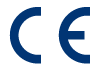 LaCie erklärt und haftet dafür, dass dieses Produkt mit den grundlegenden Anforderungen und Bestimmungen der EU-Richtlinien 1999/5/EG (Funkanlagen und Telekommunikationsendeinrichtungen), 2004/108/EG (EMV) und 2006/95/EG (Sicherheit) konform ist. Das Produkt erfüllt die unten genannten Standards und/ oder Dokumente:
LaCie erklärt und haftet dafür, dass dieses Produkt mit den grundlegenden Anforderungen und Bestimmungen der EU-Richtlinien 1999/5/EG (Funkanlagen und Telekommunikationsendeinrichtungen), 2004/108/EG (EMV) und 2006/95/EG (Sicherheit) konform ist. Das Produkt erfüllt die unten genannten Standards und/ oder Dokumente:
EN301489-1 v1.8.1 (2008 – 04)
EN301489-17 v2.1.1 (2009 – 05)
EN300328 v1.7.1 (2006-10)
EN 55022: 2006 + A1 2007
EN 61000-3-2: 2006
EN 61000-3-3: 2008
EN 55024: 1998+A1: 2001+A2: 2003
EN61000-4-2: 2008 ED. 2.0
EN61000-4-3: 2006 + A1: 2007 ED. 3.0
EN61000-4-4: 2004 ED. 2.0
EN61000-4-5: 2005 ED. 2.0
EN61000-4-6: 2008 ED. 3.0
EN61000-4-8: 2009 ED. 2.0
EN61000-4-11: 2004 ED. 2.0
EN60950-1 :2006 + A11: 2009
Canada Compliance Statement (Rechtshinweis für Kanada)
Dieses Gerät der Klasse B für digitale Geräte entspricht allen Anforderungen der kanadischen Vorschriften für störungserzeugende Geräte (Canadian Interference-Causing Equipment Regulations).
Japan Compliance Statement (Rechtshinweis für Japan)
Das vorliegende Produkt ist ein Produkt der Klasse B nach den Normen des VCCI (Voluntary Control Council for Interference from Information Technology Equipment). Wenn dieses Gerät in der Nähe eines Rundfunk-/Fernsehgeräts eingesetzt wird, kann es Funkstörungen verursachen. Installieren Sie das Gerät gemäß der Anleitung im Handbuch. Diese Aussage bezieht sich nicht auf die LaCie CloudBox gelten.
Erklärung des Herstellers für die CE-Zertifizierung
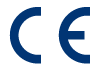 Wir, LaCie, erklären hiermit, dass dieses Produkt den folgenden europäischen Normen und Richtlinien entspricht: Richtlinie für Elektromagnetische Verträglichkeit (2004/108/EG); Niederspannungsrichtlinie: 2006/95/EG
Wir, LaCie, erklären hiermit, dass dieses Produkt den folgenden europäischen Normen und Richtlinien entspricht: Richtlinie für Elektromagnetische Verträglichkeit (2004/108/EG); Niederspannungsrichtlinie: 2006/95/EG
Sicherheitsrichtlinien
Stromversorgung
ACHTUNG: Verwenden Sie nur das mitgelieferte Netzteil.
Sicherheitshinweise zum Akku
Dieses Produkt enthält einen Lithium-Ionen-Akku, der ordnungsgemäß entsorgt werden muss. Informationen zu Recycling und ordnungsgemäßer Entsorgung finden Sie unter diesem Link.
Beachten Sie folgende Hinweise für den sicheren Umgang mit Batterien und Akkus:
- Zerlegen, öffnen oder schreddern Sie Batterien und Akkus nicht.
- Setzen Sie Batterien und Akkus nicht Hitze oder Feuer aus. Lagern Sie sie nicht in der Sonne.
- Schließen Sie Batterien und Akkus nicht kurz. Lagern Sie Batterien und Akkus so, dass kein Kurzschluss durch andere Batterien und Akkus oder Metallobjekte entstehen kann.
- Verwenden Sie nur das Ladegerät, das speziell für das Gerät bereitgestellt wird.
- Verwenden Sie stets die passenden Batterien oder Akkus für das jeweilige Gerät.
- Verwenden Sie niemals Batterien oder Akkus unterschiedlicher Hersteller, Kapazität, Größe oder Art gleichzeitig in einem Gerät.
- Suchen Sie sofort einen Arzt auf, wenn eine Batterie oder ein Akku verschluckt wurde.
- Setzen Sie Batterien und Akkus keinen Stößen aus.
- Falls eine Batterie oder ein Akku ausläuft, lassen Sie die Flüssigkeit nicht mit der Haut oder den Augen in Berührung kommen. Ist dies doch geschehen, spülen Sie die betroffene Stelle mit reichlich Wasser ab, und suchen Sie einen Arzt auf.
- Bewahren Sie Batterien und Akkus nicht in Reichweite von Kindern auf.
- Lagern Sie Batterien und Akkus in einer sauberen und trockenen Umgebung.
- Batterien und Akkus müssen vor der Verwendung aufgeladen werden. Verwenden Sie stets das korrekte Ladegerät, und halten Sie sich beim Laden an die Anweisungen des Herstellers bzw. des Produkthandbuchs.
- Lassen Sie Akkus nicht längere Zeit laden, wenn sie nicht verwendet werden.
- Nach langer Lagerung kann es nötig sein, Akkus mehrmals zu laden und entladen, um optimale Leistung zu erzielen.
- Batterien und Akkus zeigen die beste Leistung bei normalen Zimmertemperaturen (20-25°C).
- Bewahren Sie die Produktdokumentation auf.
- Verwenden Sie Batterien und Akkus nur für vorgesehene Anwendungen.
- Entsorgen Sie Batterien und Akkus ordnungsgemäß.
Das LaCie Fuel-Speichergerät ist nicht zur professionellen Verwendung (z. B. in Büros) vorgesehen.
Warnhinweise
Sicherheitsvorschriften und Vorsichtsmaßnahmen
- Wartungsarbeiten an diesem Gerät dürfen nur von entsprechend qualifizierten Personen durchgeführt werden.
- Lesen Sie dieses Benutzerhandbuch sorgfältig durch und beachten Sie die Angaben zur Geräteinstallation genau.
- Öffnen Sie die Laufwerke nicht und versuchen Sie nicht, sie zu zerlegen oder Änderungen daran vorzunehmen. Führen Sie niemals metallische Objekte in das Laufwerk ein, da dies einen elektrischen Schlag, Feuer, einen Kurzschluss oder gefährliche Emissionen verursachen kann. Die Laufwerke der LaCie Gerät enthalten keine Teile, die vom Benutzer gewartet werden können. Falls das Gerät nicht korrekt funktioniert, lassen Sie es von einem qualifizierten Mitarbeiter des technischen Kundendienstes von LaCie überprüfen.
- Setzen Sie das Gerät niemals Feuchtigkeit (z. B. Regen) aus und halten Sie es von Wasser und Feuchtigkeit fern. Stellen Sie niemals mit Flüssigkeit gefüllte Behälter auf die LaCie-Festplatte, da deren Inhalt in die Öffnungen des Geräts gelangen könnte, wodurch sich die Gefahr eines elektrischen Schlags, von Kurzschlüssen, Feuer oder Verletzungen erhöht.
- Achten Sie darauf, dass der Computer und die LaCie Gerät geerdet sind. Wenn die Geräte nicht geerdet sind, erhöht sich das Risiko eines Stromschlags.
Allgemeine Verwendungshinweise
- Netzanschluss 100-240 V~, 50-60 Hz, (Schwankungen der Netzspannung nicht höher als ±10 % der Nominalüberspannung gemäß Überspannungskategorie II).
- Setzen Sie die LaCie-Festplatte keinen Temperaturen aus, die außerhalb des Bereichs von 5 °C bis 30 °C liegen. Die nicht kondensierende Betriebsluftfeuchtigkeit darf nicht mehr als 10-80 % und die nicht kondensierende Lagerluftfeuchtigkeit nicht mehr als 5-90 % betragen. Dadurch könnte die LaCie-Festplatte beschädigt oder das Gehäuse verformt werden. Stellen Sie die LaCie-Festplatte nicht in der Nähe von Wärmequellen auf und setzen Sie sie nicht direktem Sonnenlicht aus (auch nicht durch ein Fenster). Auch sehr kalte Umgebungen können zu Schäden an der LaCie-Festplatte führen.
- Kühlung für Höhen bis 2.000 Meter geeignet.
- Ziehen Sie stets das Stromkabel aus der Steckdose, wenn das Risiko eines Blitzeinschlags besteht oder die LaCie Gerät längere Zeit nicht verwendet wird, da sich sonst die Gefahr von Stromschlägen, Feuer oder Kurzschlüssen erhöht.
- Verwenden Sie nur das mit dem Gerät gelieferte Netzteil.
- Platzieren Sie die LaCie Gerät nicht in der Nähe anderer Elektrogeräte, beispielsweise bei Fernsehgeräten, Radios oder Lautsprechern. Der Betrieb der anderen Geräte könnte anderenfalls beeinträchtigt werden.
- Stellen Sie die LaCie Gerät nicht in der Nähe von Quellen für magnetische Störungen auf, z. B. bei Computerbildschirmen, Fernsehgeräten oder Lautsprechern. Magnetische Störungen können den Betrieb und die Stabilität der LaCie Gerät beeinträchtigen.
- Üben Sie keine übermäßige Kraft auf die LaCie Gerät aus. Falls Sie eine Fehlfunktion feststellen, schlagen Sie in diesem Handbuch im Kapitel „Fehlerbehebung“ nach.
- Halten Sie die LaCie Gerät bei Verwendung und Lagerung möglichst frei von Staub. Staub kann sich im Inneren des Geräts bzw. an den Schaltungen ansammeln und die Gefahr von Schäden oder Funktionsstörungen erhöhen.Reinigen Sie die Oberfläche der LaCie Gerät keinesfalls mit Lösungsmitteln, Farbverdünnern, Reinigungsmitteln oder anderen chemischen Substanzen. Diese Produkte können das Gehäuse des Geräts verformen und ausbleichen. Reinigen Sie das Gerät stattdessen mit einem weichen, trockenen Tuch.
Garantieinformationen
Die Standardgarantien variieren je nach Produkt. Um den Garantiestatus Ihres Produkts zu überprüfen und zu erfahren, welche Standardgarantie dafür gilt, geben Sie auf www.lacie.com/support/ die Seriennummer des Produkts ein. Wenn unter dem Namen Ihres Produkts keine Garantie aufgeführt ist, bedeutet dies, dass die Garantie abgelaufen ist.
Garantieerweiterungen
Wenn Sie Ihren Garantieschutz erweitern möchten, können Sie eines der Garantiepakete Silver, Gold, Platinum Care oder Advanced Exchange erwerben. Nähere Informationen finden Sie unter www.lacie.com/warranties.
Rechtliche Informationen
Alle LaCie Produkte sind mit einer beschränkten Standardgarantie versehen. Bitte lesen Sie die unten stehenden Bedingungen und Bestimmungen.
Eingeschränkte Garantieerklärung für LaCie-Produkte
LaCie („LaCie“) garantiert dem Erstkäufer je nach Modell für einen Zeitraum von einem (1) Jahr, zwei (2), drei (3) oder fünf (5) Jahren ab dem Datum der Erstlieferung durch LaCie, dass dieses Gerät frei von Material- und Herstellungsfehlern ist. Diese Garantie gilt nur unter der Voraussetzung, dass das Gerät sach- und bestimmungsgemäß verwendet und bei Bedarf fachgerecht gewartet und repariert wird. Sollten Sie einen von der oben beschriebenen Garantie gedeckten Mangel am Gerät feststellen, so besteht Ihr Rechtsanspruch einzig und ausschließlich darin, dass LaCie nach eigenem Ermessen (i) das Produkt kostenfrei für Sie repariert oder ersetzt oder, sofern kein repariertes Gerät oder Ersatzgerät verfügbar ist, (ii) Ihnen den Wert Ihres Produkts zum Zeitwert erstattet. Sie erklären sich einverstanden, dass das von LaCie gelieferte Ersatzprodukt nach LaCies eigenem Ermessen ein neues Produkt oder aber ein neuwertiges, repariertes Produkt sein kann. Um Ihren in dieser Erklärung beschriebenen Garantieanspruch geltend zu machen, müssen Sie das Produkt innerhalb des Garantiezeitraums an den Hersteller zurücksenden und dem zurückgesendeten Produkt folgende Dokumentation beifügen: (i) eine Kopie Ihres Originalkaufbeleges als Beleg für die Garantie; (ii) eine Warenrücksendenummer (RMA-Nummer); (iii) Ihren Namen, Ihre Adresse und Telefonnummer; (iv) eine Kopie des Kaufbeleges oder Lieferscheins, in der die entsprechenden LaCie-Seriennummern ausgewiesen sind, als Nachweis für den Erstkauf bei einem Einzelhändler; und (v) eine Beschreibung des Problems. Sämtliche Transportkosten für ein zurückgesendetes Produkt gehen zu Lasten des Kunden. Das Produkt ist innerhalb des Landes, in dem der Erstkauf erfolgt ist, an LaCie zurückzusenden. Diese Garantie gilt ausschließlich für Hardwareprodukte. Software, Medien und Handbücher von LaCie werden lizenziert und unterliegen einer separaten schriftlichen Garantievereinbarung. Diese Garantie gilt nicht, wenn das Produkt unsachgemäß bzw. nicht bestimmungsgemäß gebraucht wurde oder durch Unfall, unsachgemäßen Gebrauch, nicht bestimmungsgemäßen Gebrauch oder falsche Anwendung beschädigt wurde. Zudem gilt die Garantie nicht, wenn das Produkt ohne Zustimmung von LaCie modifiziert wurde oder wenn die LaCie-Seriennummern entfernt oder unkenntlich gemacht wurden. Hat ein Kunde eine Zusatzgarantie (Advance Care Option, ACO) für dieses Gerät bei LaCie erworben, so gilt die Zusatzgarantie für drei (3) Jahre ab dem Datum der Aktivierung.
MIT AUSNAHME DER OBEN IN DIESER ERKLÄRUNG BESCHRIEBENEN EINGESCHRÄNKTEN GARANTIE WERDEN SÄMTLICHE PRODUKTE OHNE MÄNGELGEWÄHR VERKAUFT. LACIE SCHLIESST AUSDRÜCKLICH SÄMTLICHE AUSDRÜCKLICHEN, IMPLIZITEN ODER GESETZLICHEN GARANTIEN JEGLICHER ART AUS, EINSCHLIESSLICH UNTER ANDEREM STILLSCHWEIGENDER GARANTIEN ÜBER DIE GEBRAUCHSTAUGLICHKEIT, DIE NICHTVERLETZUNG DER RECHTE DRITTER UND DIE EIGNUNG FÜR EINEN BESTIMMTEN ZWECK. OHNE EINSCHRÄNKUNG DER ALLGEMEINGÜLTIGKEIT DER VORHERIGEN AUSSAGE GEWÄHRLEISTET LACIE NICHT (1) DIE LEISTUNG DIESES PRODUKTS ODER DIE ERGEBNISSE AUS DEM GEBRAUCH DIESES PRODUKTS, (2) DASS DAS PRODUKT SICH FÜR DIE ZWECKE DES KUNDEN EIGNET, (3) DASS DAS HANDBUCH FREI VON FEHLERN IST UND (4) DASS WÄHREND DES GEBRAUCHS DES PRODUKTS KEINE DATEN VERLOREN GEHEN. DER KUNDE TRÄGT DAS VOLLE RISIKO BEZÜGLICH DER ERGEBNISSE UND LEISTUNG DES PRODUKTS. DIE OBEN IN DIESER ERKLÄRUNG BESCHRIEBENEN GARANTIEN UND RECHTSANSPRÜCHE VERSTEHEN SICH AUSSCHLIESSLICH UND ERSETZEN JEGLICHE ANDEREN SCHRIFTLICHEN, MÜNDLICHEN, AUSDRÜCKLICHEN ODER STILLSCHWEIGENDEN GARANTIEN UND RECHTSANSPRÜCHE.
Ausschlüsse und Einschränkungen
Diese einschränkte Garantie gilt nur für von oder für LaCie hergestellte Hardwareprodukte, die durch das Handelszeichen, den Handelsnamen oder das Logo von „LaCie“ gekennzeichnet sind und identifiziert werden können. Die eingeschränkte Garantie gilt nicht für nicht von oder für LaCie hergestellte Hardware oder Software, selbst wenn diese mit LaCie-Hardware verkauft wird oder im Lieferumfang enthalten ist. Andere Hersteller, Lieferanten oder Herausgeber als LaCie können dem Endbenutzer ihre eigenen Garantien bieten. LaCie bietet seine Produkte jedoch, soweit gesetzlich erlaubt, „ohne Mängelgewähr“ an. Von LaCie mit oder ohne den Markennamen „LaCie“ vertriebene Software (einschließlich, aber nicht beschränkt auf Systemsoftware) wird von dieser einschränkten Garantie nicht abgedeckt. Details zu Ihren Rechten bezüglich der Nutzung finden Sie in der Lizenzvereinbarung, die der Software beiliegt.
LaCie garantiert nicht den ununterbrochenen oder fehlerfreien Betrieb des Produkts. LaCie ist nicht für Schäden verantwortlich, die aus einer Nichtbeachtung der Anweisungen zur Bedienung des Produkts entstehen. Diese Garantie gilt nicht für: (a) Verbrauchsmaterialien, außer bei Schäden aufgrund von Material- oder Verarbeitungsfehlern; (b) kosmetische Schäden, einschließlich, aber nicht beschränkt auf Kratzer, Beulen und kaputtes Plastik an Anschlüssen; © durch Verwendung mit Produkten von Drittherstellern entstandene Schäden; (d) Schäden, die durch Unfall, unsachgemäße oder falsche Nutzung, Überschwemmung, Feuer, Erdbeben oder andere externe Ursachen verursacht wurden; (e) Schäden, die durch den Betrieb des Produkts außerhalb des von LaCie beschriebenen gestatteten oder vorgesehenen Nutzungsumfangs entstanden sind; (f) bei der Wartung (einschließlich Upgrades und Erweiterungen) verursachte Schäden, wenn diese nicht durch Vertreter von LaCie oder von LaCie autorisierte Service-Provider durchgeführt wurde; (g) Produkte oder Teile, die ohne schriftliche Genehmigung von LaCie modifiziert wurden, um die Funktion oder die Kapazität zu ändern oder (h) Produkte, deren LaCie-Seriennummer entfernt oder unkenntlich gemacht wurde.
Kein Händler, Agent oder Mitarbeiter von LaCie ist befugt, diese Garantie zu modifizieren, zu erweitern oder zu ergänzen.
Für den Verlust, die Beschädigung oder Vernichtung von Daten während des Betriebs einer LaCie-Festplatte haftet ausschließlich der Benutzer. In keinem Fall haftet LaCie für die Wiederherstellung dieser Daten. Um Datenverlust zu vermeiden, empfiehlt LaCie dringend, ZWEI Kopien Ihrer Daten zu erstellen, z. B. eine Kopie auf Ihrer externen Festplatte und eine zweite Kopie auf Ihrer internen Festplatte, einer weiteren externen Festplatte oder einem anderen Wechselspeichermedium. LaCie bietet ein umfassendes Sortiment an CD- und DVD-Laufwerken. Sollten Sie weitere Informationen zur Datensicherung wünschen, so finden Sie diese auf unserer Website.
LACIE HAFTET NICHT FÜR BESONDERE, ZUFÄLLIGE ODER FOLGESCHÄDEN, DIE SICH AUS DER VERLETZUNG DER GARANTIE ODER AUFGRUND EINER RECHTSTHEORIE ERGEBEN, EINSCHLIESSLICH GEWINNEINBUSSEN, AUSFALLSZEITEN, GOODWILL, SACHSCHÄDEN ODER ERSATZ VON ANLAGEN UND SACHEIGENTUM SOWIE KOSTEN FÜR DIE WIEDERHERSTELLUNG, NEUPROGRAMMIERUNG ODER REPRODUKTION VON PROGRAMMEN ODER DATEN, DIE AUF LACIE-PRODUKTEN GESPEICHERT SIND ODER MIT LACIE-PRODUKTEN VERWENDET WERDEN. DIES GILT AUCH DANN, WENN LACIE DIE MÖGLICHKEIT DERARTIGER SCHÄDEN BEKANNT WAR.
In einigen Ländern ist der Ausschluss oder die Einschränkung stillschweigender Garantien oder der Haftung für zufällige oder Folgeschäden nicht zulässig. Daher gelten die oben beschriebenen Einschränkungen oder Ausschlüsse möglicherweise für Sie nicht. Durch diese Garantie werden Ihnen spezifische Rechtsansprüche gewährt. Möglicherweise haben Sie je nach Ihrem Land oder Ihrer Region weitere zusätzliche Rechte.
Durch das Öffnen der Verpackung, den Gebrauch dieses Produkts oder die Einsendung der beiliegenden Registrierungskarte erkennen Sie an, dass Sie diesen Vertrag gelesen und akzeptiert haben. Sie erklären sich ferner einverstanden, dass dieser Vertrag der einzige und vollständige Vertrag zwischen Ihnen und uns ist und sämtliche anderen mündlichen oder schriftlichen Angebote oder früheren Verträge und Vereinbarungen sowie die gesamte Kommunikation zwischen unseren beiden Parteien bezüglich des Vertragsgegenstands dieses Vertrags außer Kraft setzt.
Lesen Sie alle Informationen bezüglich der Garantie und die Sicherheitshinweise zum Gebrauch Ihres neuen LaCie-Produkts im Benutzerhandbuch sorgfältig durch. Für in den USA gekaufte Produkte können Sie sich unter der Adresse 7555 Tech Center Drive, Tigard, Oregon 97223, USA an LaCie wenden. E-Mail: sales@lacie.com. Website: www.lacie.com. Kundendienst: +1 503 844 4503.
Dead-on-arrival-Service (DOA)
In seltenen Fällen kann es vorkommen, dass ein neu gekauftes Produkt von LaCie in nicht funktionstüchtigem Zustand geliefert wird. Wir arbeiten daran, derartige Probleme zu vermeiden, doch leider lassen sich solche Situationen nicht vollständig ausschließen. Sollte innerhalb von 15 Kalendertagen nach dem Kauf ein Problem mit Ihrem neuen LaCie-Produkt auftreten, so bitten wir Sie, das Produkt dort zurückzugeben, wo Sie es ursprünglich gekauft haben. Sie müssen einen Kaufbeleg vorlegen.
Zusatzgarantie (Advance Care Option)
Für sämtliche Produkte mit einer 3-jährigen Garantie kann eine Zusatzgarantie mit LaCie vereinbart werden, die so genannte Advance Care Option. Diese Zusatzgarantie kann innerhalb von 30 Tagen ab dem Kaufdatum Ihres LaCie-Produkts separat über das Internet erworben werden. Bei der Online-Bestellung müssen Sie Ihren Kaufbeleg als Nachweis bereithalten. Durch die Advance Care Option verlängert sich die ursprüngliche Garantiezeit nicht.
Im Rahmen dieser Zusatzgarantie tauscht LaCie ein Produkt jedoch aus, ohne dass Sie es zuvor zurücksenden müssen. So wird die Unterbrechung Ihrer Arbeitsabläufe auf ein Mindestmaß reduziert. Abhängig vom Ergebnis der Überprüfung durch LaCie wird ein Teil des Produkts oder das gesamte Produkt ausgetauscht. Möglicherweise erhalten Sie ein erneuertes Produkt in einer neutralen Verpackung (keine Verkaufsverpackung). LaCie übernimmt alle Frachtkosten.
Zuvor muss auf der LaCie-Website die Seriennummer des Produkts angegeben werden. Um die Advanced Care Option zu garantieren, muss auch Ihre Kreditkartennummer angegeben werden. Wenn das Produkt nicht innerhalb von 21 Kalendertagen ab dem Lieferdatum des Ersatzprodukts zurückgeschickt wird, wird Ihnen der volle Preis eines neuen vergleichbaren Produkts berechnet.
LaCie kann diese optionale Zusatzgarantie nur in Ländern anbieten, in denen sich eine lokale LaCie-Niederlassung befindet.
Warnhinweis für Kunden
Bitte erstellen Sie eine Sicherheitskopie Ihrer Daten, bevor Sie Ihre Festplatte zur Reparatur bei LaCie einsenden. LaCie kann unter keinen Umständen die Integrität von Daten gewährleisten, die auf einer zurückgegebenen Festplatte verbleiben. Wir machen keine Zusicherung bezüglich der Wiederherstellung von Daten und haften nicht für den Verlust von Daten auf Festplatten oder Speichermedien, die an LaCie zurückgegeben wurden.
Sämtliche an LaCie zurückgegebenen Produkte müssen sicher in ihrer Originalverpackung verpackt sein und das Porto ist vom Kunden im Voraus zu bezahlen. Dies gilt nicht für Produkte, für die die Zusatzgarantie Advance Care Option abgeschlossen wurde.